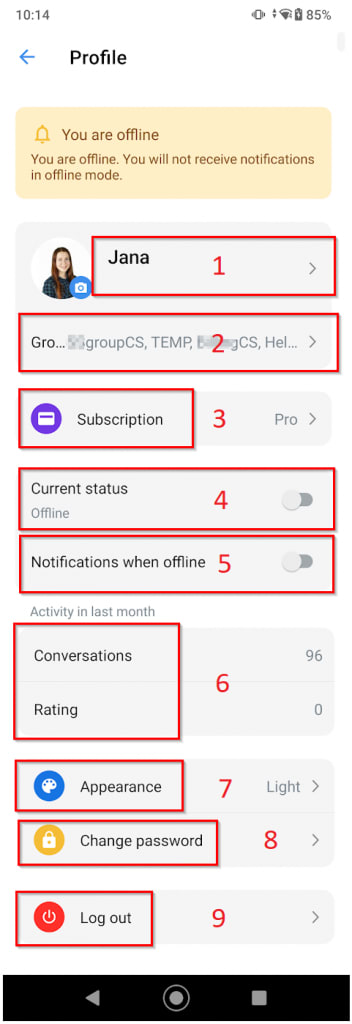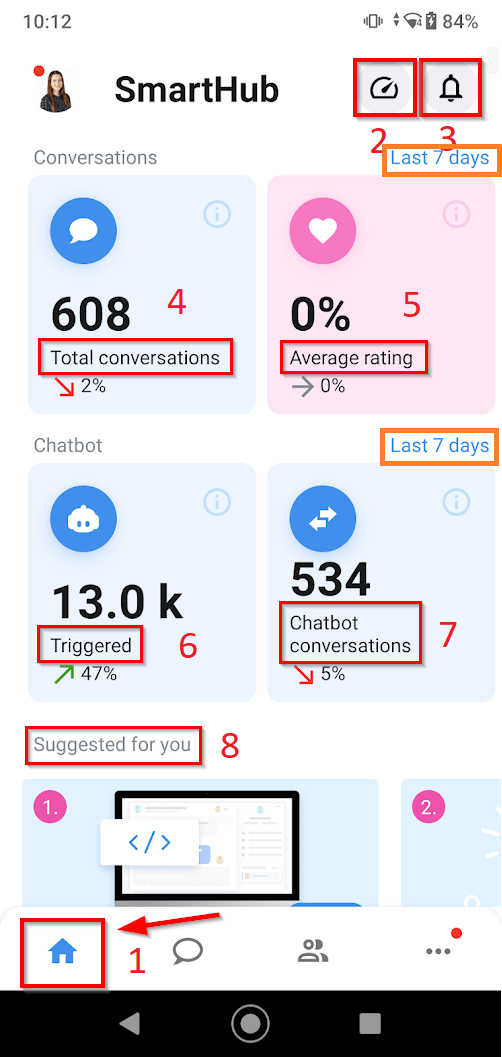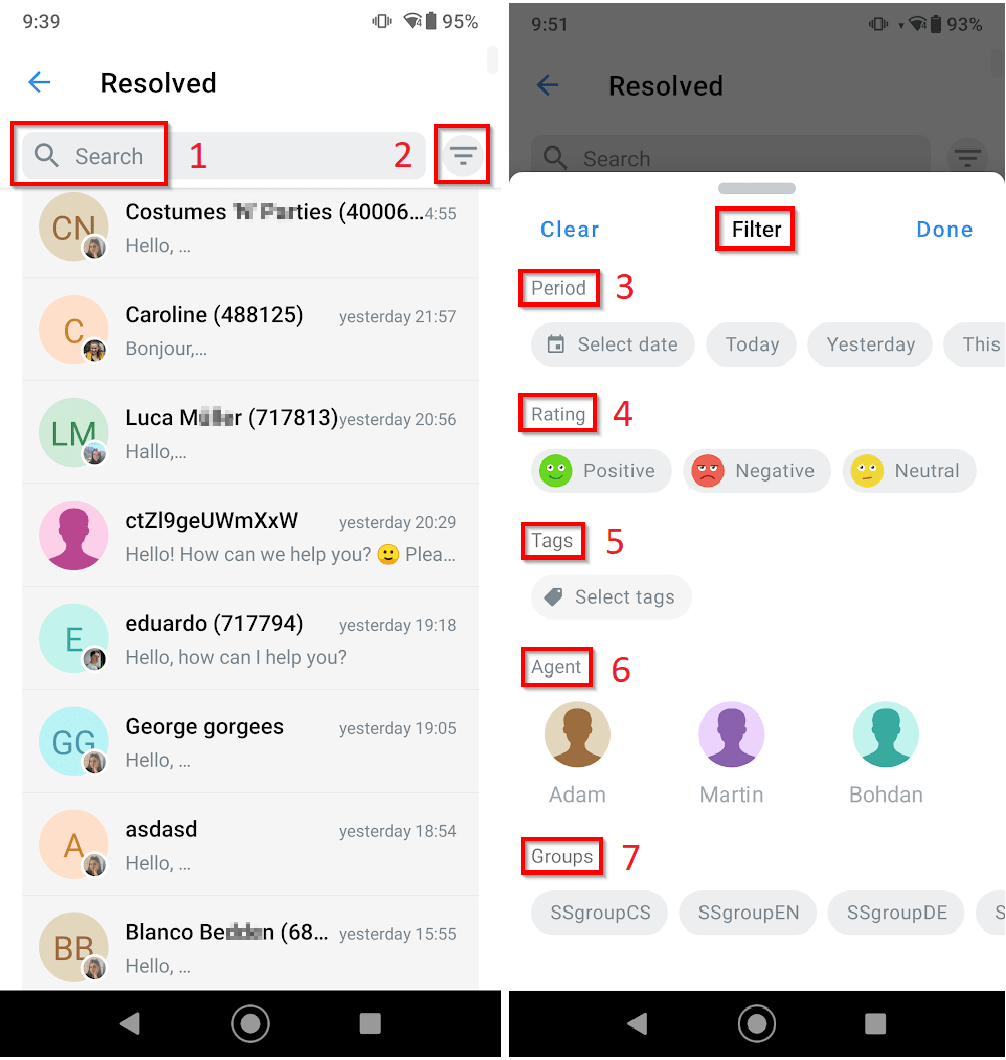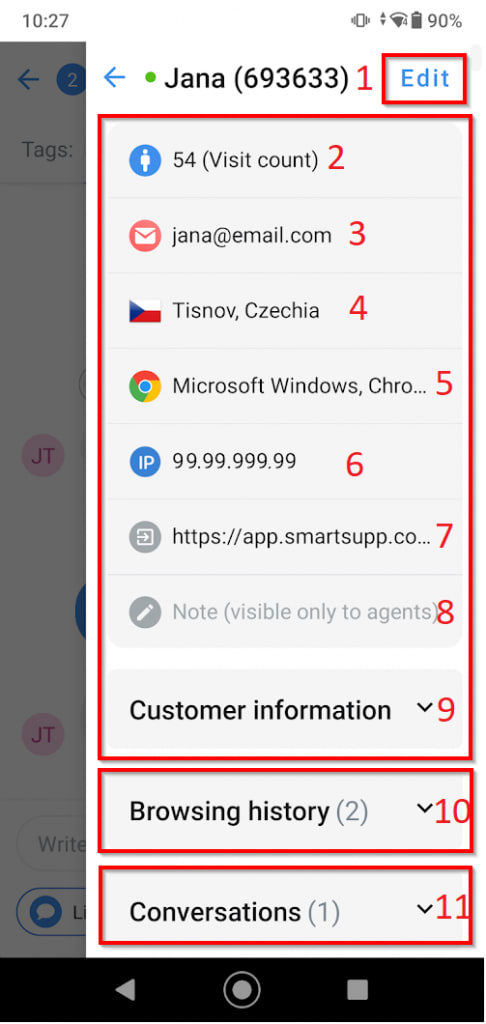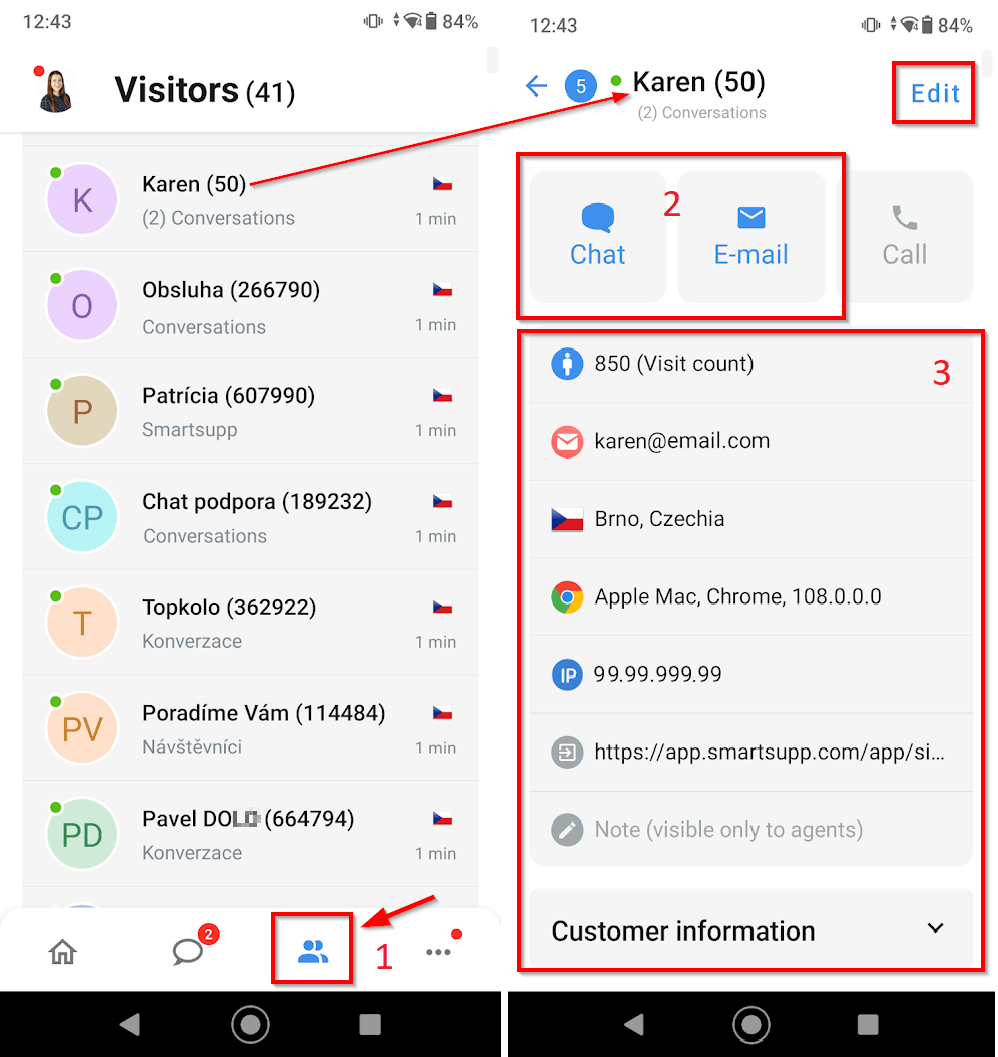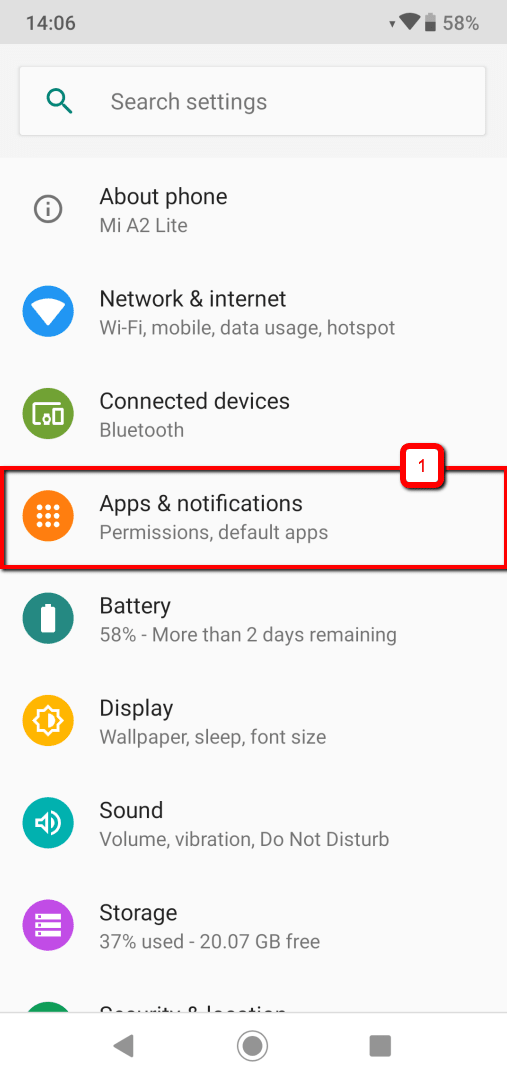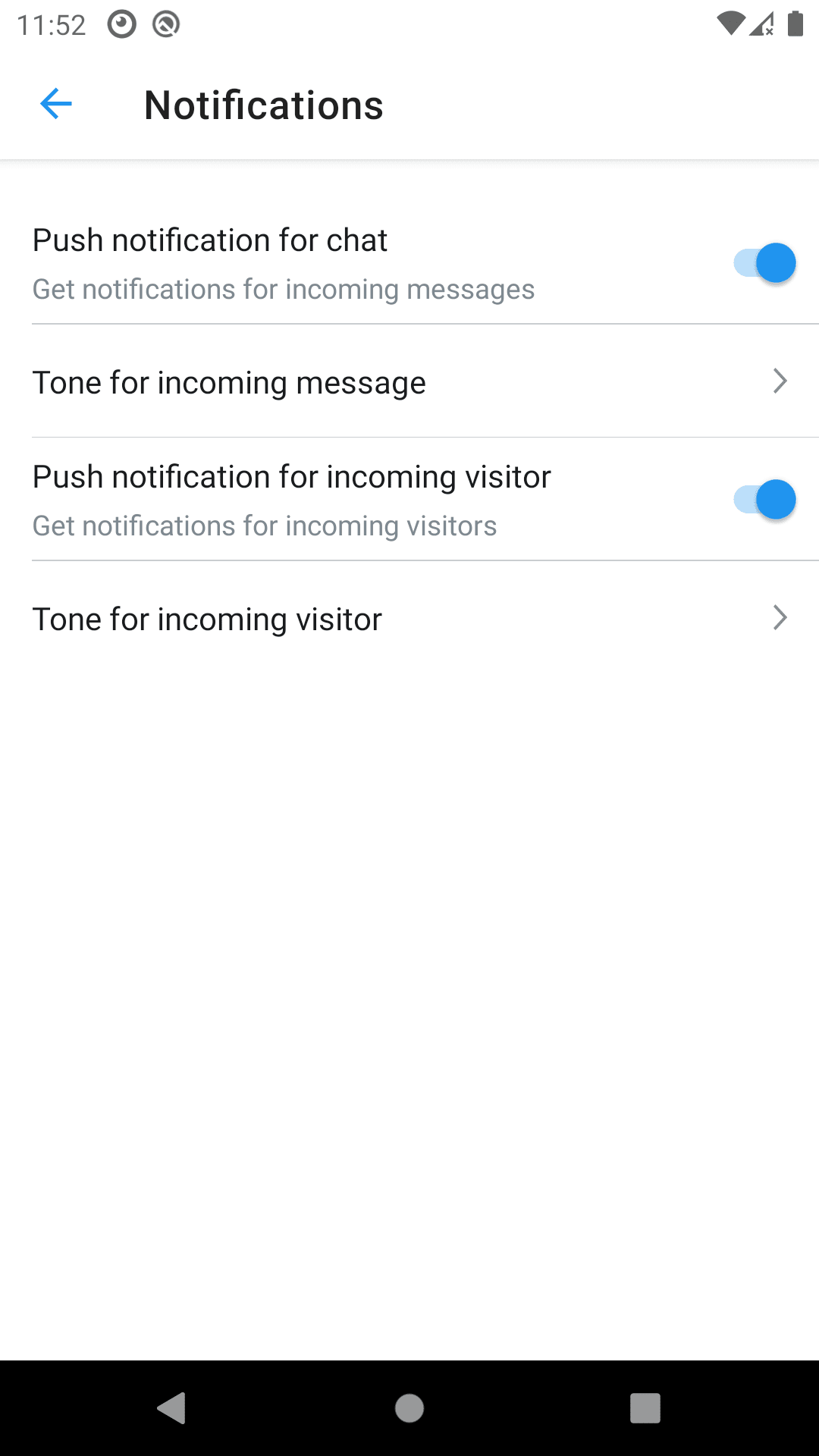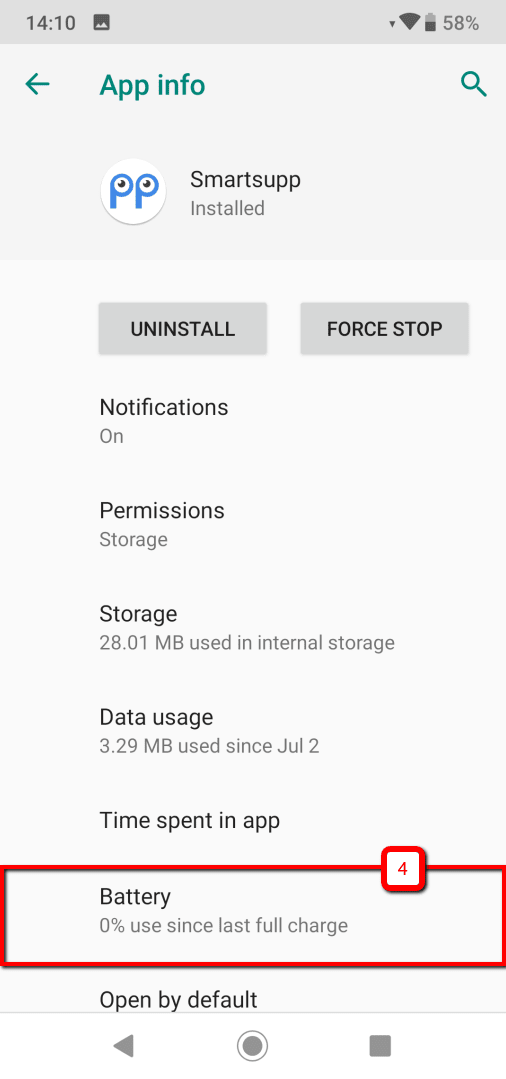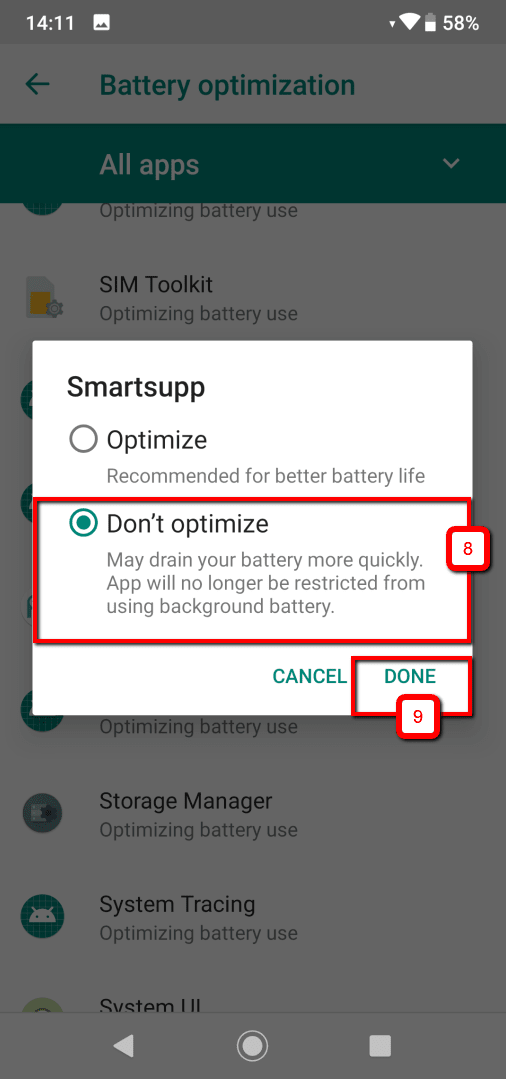Nie masz jeszcze konta Smartsupp? Zarejestruj się za darmo w ciągu 2 minut.
Zainstaluj live czat Smartsupp
Wyszukaj Smartsupp w Google Play, zainstaluj i otwórz. Wymagana jest wersja Android 8.0 lub nowsza.
Wskazówka: Smartsupp działa także na tabletach czy iPadach.
Zaloguj się do konta Smartsupp
Jeśli nie masz konta Smartsupp, możesz utworzyć bezpłatne konto. Jeśli już je masz, po prostu użyj swojego adresu e-mail i hasła Smartsupp lub zaloguj się za pomocą Google.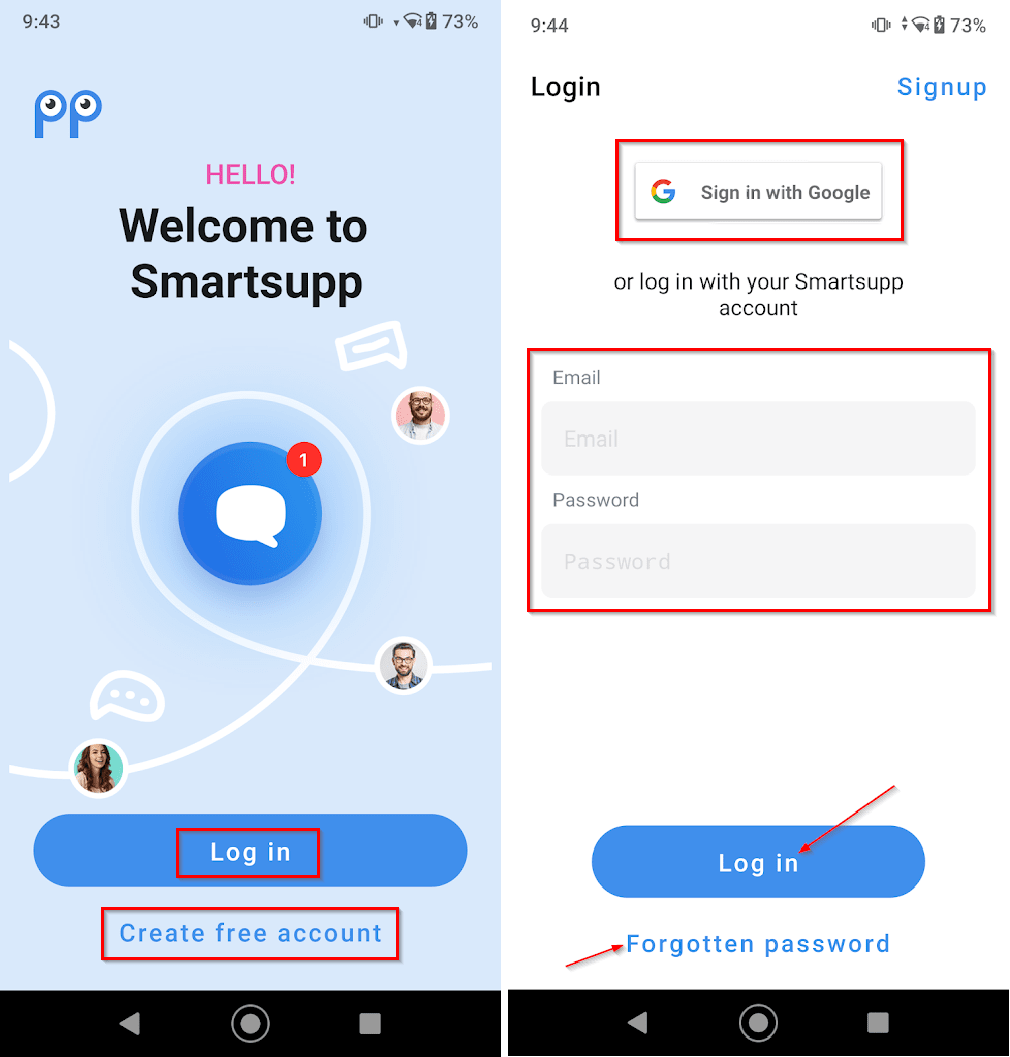
Ustawienia i profil
Kliknij ikonę trzech kropek ("więcej") (1) w prawym dolnym rogu, gdzie możesz skonfigurować podstawowe zachowanie czatu.Możesz zobaczyć i zmienić swój status Online/Offline (2), ustawienia Czatbotów i wiadomości automatycznych (3), utworzyć nowe Skróty, skonfigurować Powiadomienia (4) i ogólnie zarządzać swoim Czatem, Tagami, Agentami lub połączyć aplikację Smartsupp z Facebook Messenger (5). Znajdziesz tu również raport o błędach, w którym możesz zgłosić dowolny błąd, artykuły pomocy, w których znajdziesz samouczki dotyczące korzystania z różnych funkcji, a także możesz uzyskać dostęp do Ogólnych warunków i Polityki prywatności i RODO (6).
W sekcji Profil (7 ) można zaktualizować swój profil (1) (nazwa, opis, adres e-mail), grupy (2)
i zarządzać subskrypcją (3). Poniżej możesz zarządzać swoim aktualnym statusem Online/Offline (4) lub skonfigurować Powiadomienia, gdy jesteś offline (5). Możesz także zobaczyć przegląd podstawowych statystyk, takich jak liczba rozmów lub ocena (6) dla aktywności w ostatnim miesiącu. Można wybrać wygląd aplikacji (7) (tryb jasny/ciemny), zmienić hasło (8) lub wylogować się (9).
Statystyki SmartHub
Statystyki SmartHub można znaleźć w lewym dolnym rogu - ikona "Strona główna" (1). Po przejściu do tej strony, w prawym górnym rogu można sprawdzić szybki przegląd limitów (2) konwersacji, czatbotów i rozmów z czatbotów. Limity te są oparte na bieżącym planie i są obliczane na każdy miesiąc kalendarzowy. Wszystkie nowe powiadomienia i aktualizacje produktów są wyświetlane pod ikoną dzwonka (3).
W SmartHub można zobaczyć statystyki dla:
-
Rozmowy
- Łączna liczba konwersacji (4) - liczba konwersacji w wybranym okresie. Obejmuje otwarte i rozwiązane konwersacje oraz konwersacje z czatbotem.
- Średnia ocena (5) - średnia ocena uzyskana w wybranym okresie.
-
Czatbot
- Wyzwolone (6) - liczba czatbotów, które zostały wysłane do odwiedzającego.
- Rozmowy czatbota (7) - liczba rozmów w wybranym okresie, które czatbot rozpoczął, do których dołączył lub które rozwiązał. W jednej konwersacji może uczestniczyć wiele czatbotów.
Statistics can be filtered by clicking on the date range on the right site: the Last 7 days, Last 30 days, and Last year.
Na dole strony znajdują się również artykuły pomocy "Sugerowane dla Ciebie" (8).
Rozmowy
Aby móc czatować z odwiedzającymi, musisz być dostępny, co oznacza, że musisz być online. Przejdź do swojego profilu (1) , klikając na swoje zdjęcie w lewym górnym rogu i ustaw się w trybie online.
Aby czatować z odwiedzającymi, musisz przejść do Rozmów (2) - "ikony czatu" u dołu ekranu. Tutaj możesz zobaczyć wszystkie trwające czaty. Jeśli chcesz uzyskać dostęp do starszych lub zakończonych rozmów, po prostu kliknij ikonę " zakończone " w prawym górnym rogu.
Rozwiązane konwersacje można dalej przeszukiwać (1) lub filtrować (2), klikając ikonę w prawym górnym rogu. Rozmowy można filtrować według okresu (3), oceny (4), tagów (5), agenta (6) lub grupy (7).
Możesz łatwo odpowiadać odwiedzającym. Dołącz do wybranej konwersacji, klikając przycisk "Dołącz do konwersacji". Aby odpowiedzieć na czat, wpisz wiadomość w obszarze Tekst (1). Aby przyspieszyć rozmowę, możesz użyć skrótów (2 ). Uwaga: możesz również dodać skrót, wpisując kropkę (.) bezpośrednio w tekście. Możesz także dodać dowolny załącznik (3 ), ikonę buźki (4) lub oznaczyć rozmowę tagiem ( 5). Możesz także wybrać, czy chcesz odpowiedzieć na czacie na żywo, czy e-mailem (6). Po zakończeniu rozmowy możesz ją rozwiązać (7). Jeśli klikniesz trzy kropki (8) w prawym górnym rogu, możesz zarządzać większą ilością informacji o odwiedzającym.
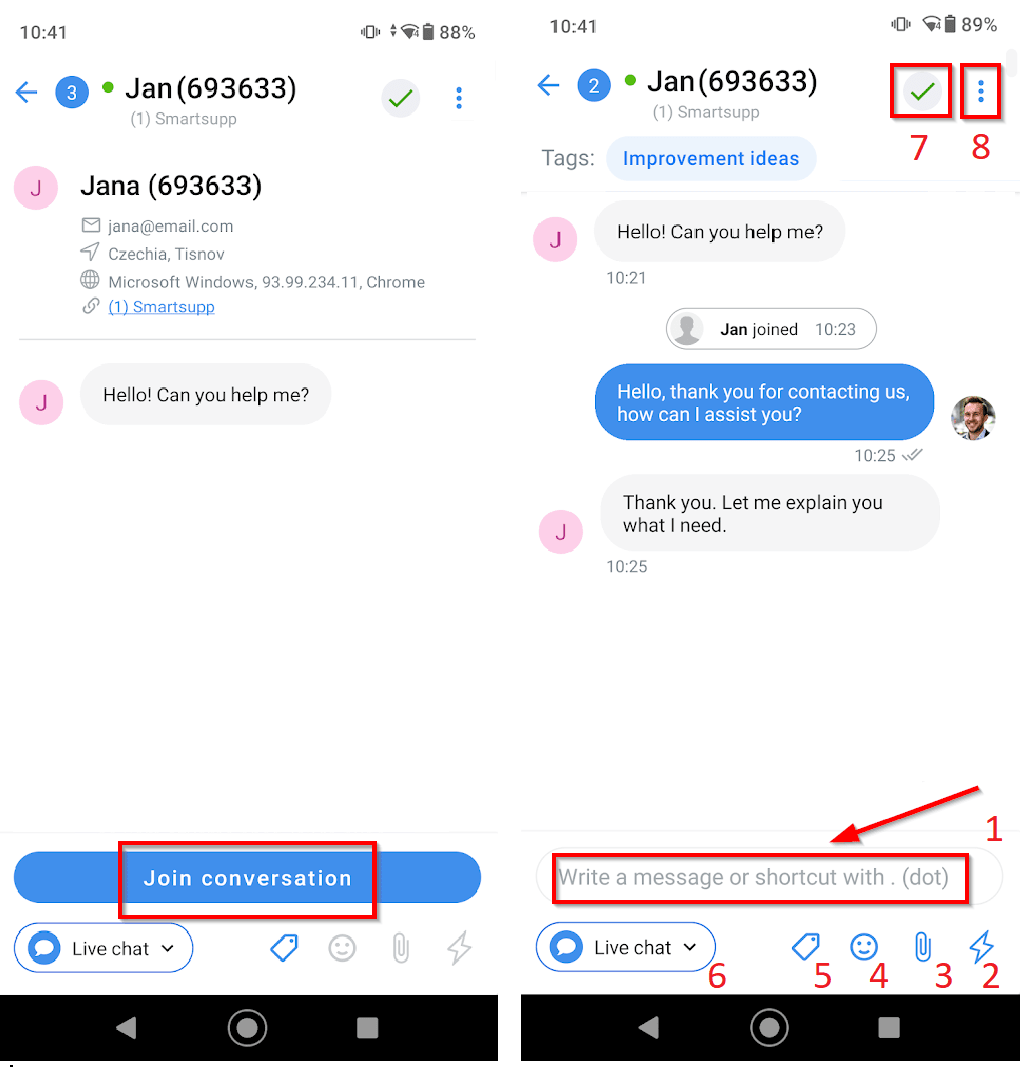
Pod trzema kropkami (8, zrzut ekranu powyżej) możesz wyświetlać lub edytować informacje o odwiedzających. Klikając Edytuj (1), możesz zarządzać imieniem i nazwiskiem, adresem e-mail, telefonem, notatką lub zablokować odwiedzającego. Ponadto możesz odczytać informacje o całkowitej liczbie wizyt (2) odwiedzającego, adresie e-mail odwiedzającego (3), lokalizacji odwiedzającego (4), przeglądarce odwiedzającego (5) i adresie IP odwiedzającego (6), możesz zobaczyć stronę internetową, z której pochodzi odwiedzający (7), a także dodać dowolną notatkę (8) widoczną tylko dla agentów i możesz wyświetlić informacje o kliencie (9). Następnie możesz dowiedzieć się więcej o historii przeglądania (10) i wyświetlić wszystkie poprzednie rozmowy (11 ) z odwiedzającym.
Odwiedzający
W zakładce Odwiedzający ( 1) możesz zobaczyć wszystkie osoby, które aktywnie przeglądają Twoją witrynę. Po kliknięciu dowolnej z tych osób możesz skontaktować się z nimi ( 2) bezpośrednio za pośrednictwem czatu lub poczty e-mail. Możesz także wyświetlać i edytować informacje o odwiedzających (3) (opisane powyżej w sekcji Rozmowy).
Ostrzeżenie: Możesz zauważyć różnicę między liczbą odwiedzających w wersji desktopowej i w aplikacji mobilnej. Wynika to z faktu, że tylko aktywni odwiedzający są widoczni w aplikacji mobilnej, a nieaktywni nie są wyświetlani. Zostało to zrobione w celu optymalizacji szybkości aplikacji mobilnej.
Ustawienia powiadomień Android
Może być konieczne zezwolenie na powiadamianie włączone w ustawieniach Androida. Oto tutorial, jak to zrobić w Androidzie 9 (wersja Android One). Przejdź do Ustawienia> Aplikacje i powiadomienia (1)> znajdź i wybierz Smartsupp (2)
Otwórz Powiadomienia (3) i wybierz opcję zezwól na powiadomienia (4). Po włączeniu tych opcji będziesz otrzymywać powiadomienia w tych wszystkich wypadkach:
1) aplikacja Smartsupp jest otwarta
2) aplikacja Smartsupp jest zamknięta (działa w tle)
3) za zamkniętym ekranie telefonu.
Jeśli powiadomienia są wyłączone, nie będą się pojawiały.
Ustawienia optymalizacji baterii Android
Wyłącz optymalizację baterii dla Smartsupp, aby uniknąć problemów z powiadomieniami. Przejdź do aplikacji i powiadomień (1)> Smartsupp (2)> kliknij Zaawansowane (3)
Kliknij Bateria (4)> Optymalizacja baterii (5)> wybierz Wszystkie aplikacje (6)> znajdź
i kliknij Smartsupp (7)> wybierz Nie optymalizuj (8)> kliknij Gotowe (9)
Brawo! Teraz masz wszystko, czego potrzebujesz, aby czatować z odwiedzającymi.
Dokumentację dla aplikacji mobilnej SDK można znaleźć tutaj. Ta funkcja jest dostępna w pakiecie Ultimate.